win7系统相机在哪里打开 win7如何打开摄像头
在使用win7系统的电脑时,有时候我们需要打开相机来进行视频通话或者拍摄照片,但是很多人却不清楚win7系统相机在哪里打开,要打开win7系统的相机非常简单,只需要找到相机应用程序即可。在win7系统中,可以通过在开始菜单中搜索相机来快速找到相机应用程序,并打开摄像头进行使用。希望这个小技巧能帮助到大家更方便地使用win7系统的相机功能。
方法如下:
1. 一、首先进入设备管理器,看有没有摄像头这一设备,如果有,进入我的电脑就会看到这个图标,双击它就会打开;
如果没有,那么需要安装摄像头的驱动。驱动安装好后,在我的电脑中就会看到它了。这样就可以打开了。
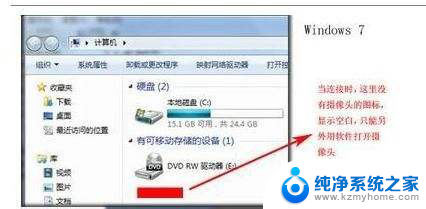
2. 二、运行QQ软件来打开win7摄像头
这个软件大家最熟悉不过了,可以通过其视频设置来打开摄像头。运行QQ软件,打开“系统设置”。在“好友和聊天”选项卡下选择语音视频,点击“视频设置”按钮,这个时候便会弹出视频设置窗口,选择好视频设备,就可以看到摄像头的预览画面了,通过“画质调节”按钮将画面调整到自己满意的效果即可。
这个方法麻烦在要安装QQ软件,但QQ软件应该是许多人必备的软件吧。一些其他的通信软件也是具备这项功能的,比如Msn等。
三、下载AMcap来打开win7摄像头 win7 没有摄像头预览软件,预览功能要借助第三方软件。在网上下载一个AMcap,大约300K,安装好后将AMcap快捷方式放到C:\用户\本机用户名 \Appdata\Roaming\Microsoft\Windows\Network shortcuts目录下,这样就可以在“我的电脑”中找到这个图标。
四、从Windows Vista 开始,系统就没有摄像头快捷方式了。
所以,在Windows7中,即使摄像头已经装载完好,能正常使用,也看不到它的图标或快捷方式。如果想在“计算机”中看到摄像头怎么办?只能试试:把摄像头程序的快捷方式放到“计算机”中。
1、打开开始菜单,右键“计算机”选择“管理”。
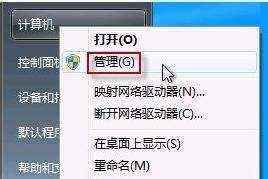
3.2、在“计算机管理”窗口左边一栏,双击“设备管理器”。
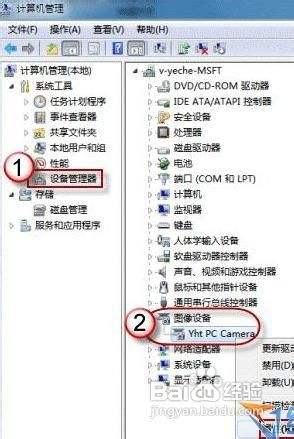
4.然后,从右边栏中找到“图像设备”,点开。在摄像头设备上右键鼠标,选择“属性”。
3、在“驱动程序”选项卡上,单击“驱动程序详细信息”,可以看到.exe 文件的详细路径(通常位于系统盘 Windows 文件夹下)
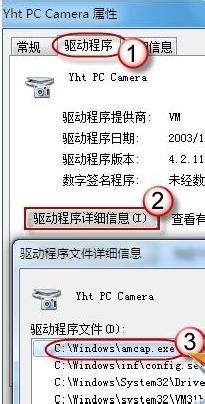
5.4、在系统盘中,循路径找到这个程序文件,右键鼠标,选择“创建快捷方式”,存放到桌面上。
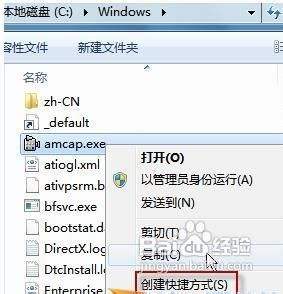
6.5、回到桌面,右键单击快捷方式,“复制”。然后打开如下文件夹:
系统盘:\Users\用户名\AppData\Roaming\Microsoft\Windows\Network Shortcuts
例如 C:\Users\xiaoyi\AppData\Roaming\Microsoft\Windows \Network Shortcuts
AppData 是隐藏文件夹。如果看不到,请点击“组织”-〉“文件夹和搜索选项”。在“查看”选项卡上点选 “显示隐藏的文件、文件夹和驱动器”。将快捷方式“粘贴”进来。

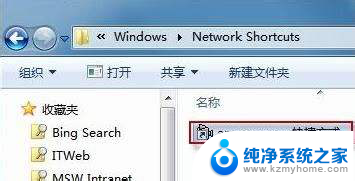
7.6、打开“计算机”,现在就可以看到摄像头图标了。
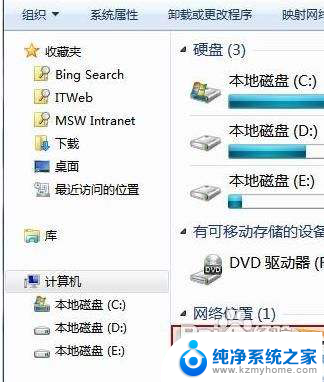
以上是win7系统中打开相机的方法,如果你遇到这种问题,可以尝试按照以上方法解决,希望对大家有所帮助。
win7系统相机在哪里打开 win7如何打开摄像头相关教程
- win7 打开摄像头 win7系统如何打开摄像头
- win7笔记本电脑摄像头怎么打开 Win7如何打开摄像头
- 笔记本电脑win7怎么打开摄像头 Win7笔记本摄像头如何打开
- 笔记本摄像头怎么打开win7 Win7摄像头无法打开怎么办
- win7怎么打开笔记本摄像头 Win7摄像头无法打开怎么办
- win7摄像头设置 Win7打开摄像头的简便方法
- 索尼笔记本电脑win7摄像头怎么开启 win7笔记本摄像头打不开怎么办
- win7打开或关闭windows功能没有net Win7系统如何打开.NET服务
- windows7怎么打开系统设置 win7系统如何打开系统配置界面
- win7访问winxp共享打印机 如何在xp和win7系统中共享打印机
- win7设置局域网 WIN7局域网文件共享密码设置
- win7系统盘分区 WIN7系统自带工具分区调整教程
- windows7共享打印机 Win7打印机共享设置详细步骤
- windows7ie浏览器能到11吗 Win7升级IE11的必要性及方法
- window7怎么换壁纸 win7桌面壁纸怎么设置
- win7系统怎么开启投屏功能 win7无线投屏功能怎么使用
win7系统教程推荐
- 1 win7设置局域网 WIN7局域网文件共享密码设置
- 2 win7系统盘分区 WIN7系统自带工具分区调整教程
- 3 windows7ie浏览器能到11吗 Win7升级IE11的必要性及方法
- 4 win7设置屏幕休眠时间 win7怎么调节屏幕的休眠时间
- 5 win7怎么局域网共享打印机 Win7怎样在局域网中共享打印机
- 6 设备管理器win7 win7系统设备管理器打开方法
- 7 w7怎么投屏到电视 Win7电脑如何无线投屏到电视
- 8 windows7快速截图 Win7系统5种截图方法教程
- 9 win7忘记密码怎么打开电脑 win7开机密码忘记了找回方法
- 10 win7下共享打印机 win7如何在局域网内共享打印机